-
-
此功能已被折叠与悬挂取代。
-
折叠衬衫功能是可选的额外功能。有关价格和其他信息,请联系 sales@browzwear.com。
-
使用此功能将禁用旧的折叠衬衫(实验室)功能。
根据您提供的版型裁片,已启用折叠衬衫功能,并准备好了一个 VSP 格式的文件。该文件可用于生成折叠衬衫照片般逼真的 3D 图像(可用于销售展示)。
编辑折叠衬衫
与编辑服装中的材质一样,您可以使用与之相同的方式来编辑折叠衬衫中的材质。您不得编辑版型裁片,以按住文件的完整性。除此之外,您还可以根据需要进行任何编辑。例如,您可以更改用于标签的图稿,但不得更改版型裁片的形状。并且您可以在 2D 窗口和 3D 窗口中进行编辑。
准备好创建快照后,如果您有 SmartDesign 许可证,则可以使用批量模拟质量审核工具。有关更多信息,请参阅批量模拟质量审核工具。
塑料衣领
如果使用 SmartDesign,则可以从衣领上移除塑料插件。要执行此操作,请在 模块化选项卡上清除塑料。
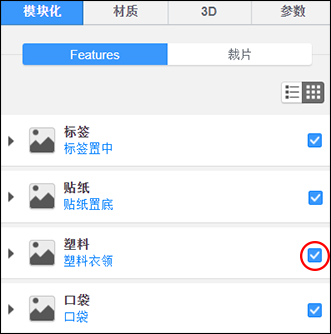
品牌标签和尺码标签
标签属于图稿材质。
查看图稿:
-
如果尚未打开材质选项卡,请在资源选项卡上单击材质。

-
在材质选项卡上,转到图稿部分。将显示标签。
查看版型裁片上的标签:
-
在 2D 窗口中单击
 。窗口将显示所有版型裁片的里面(或背面)。
。窗口将显示所有版型裁片的里面(或背面)。 -
转到担干版型裁片。将显示标签。
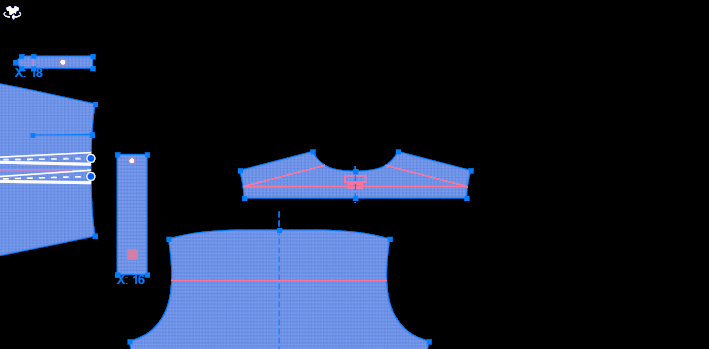
卡片标签
卡片标签属于图稿材质。
查看图稿:
-
如果尚未打开材质选项卡,请在资源选项卡上单击材质。

-
在材质选项卡上,转到图稿部分。将显示卡片标签。
卡片标签具有其自己的边界框。在 3D 窗口中,您可以拖动卡片标签以更改所显示的部分。
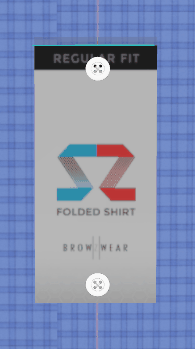
贴纸
贴纸属于图稿材质。
查看图稿:
-
如果尚未打开材质选项卡,请在资源选项卡上单击材质。

-
在材质选项卡上,转到图稿部分。将显示贴纸。
贴纸具有其自己的边界框。在 3D 窗口中,您可以拖动贴纸以更改所显示的部分。
如果折叠衬衫不再显示在 3D 窗口中,可执行以下操作再次查看:
-
在主工具栏上单击快照。将显示可用的快照。
-
单击折叠衬衫。折叠衬衫将显示在 3D 窗口中。
